Photoshop 绘制光盘(三)使用椭圆工具绘制图形
1、打开文档‘绘制光盘(二)给选区填充背景色’。

2、鼠标右击【矩形工具】,然后单击【椭圆工具】。

3、设置填充颜色为‘白色’,设置描边颜色为‘无颜色’。在图像中按住‘shift’键拖拽出圆形。

4、单击【移动工具】,拖拽图形到中心位置。
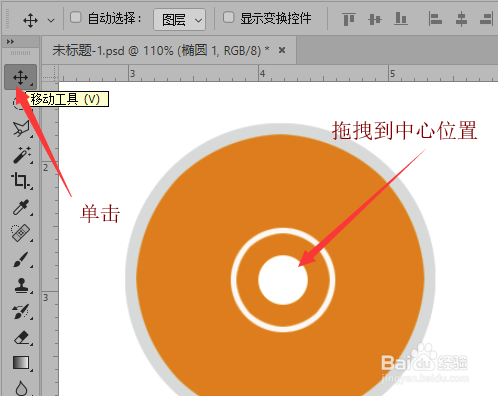
5、在图层面板中单击【创建新图层】,新建一个图层。

6、鼠标单击工具栏中的【椭圆工具】。
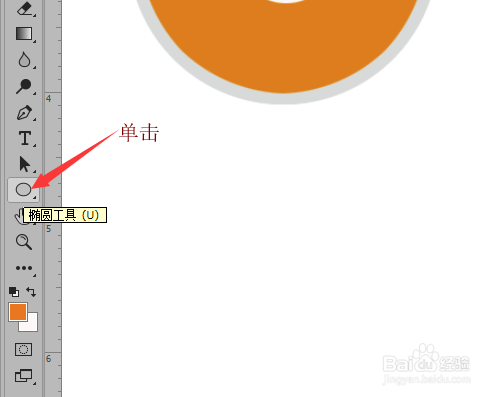
7、在选项栏中设置描边颜色为【灰色】。

8、按住shift键,用鼠标左键拖拽出圆形。

9、使用【移动工具】,把圆放置在中心位置。完成光盘的基本图形。

声明:本网站引用、摘录或转载内容仅供网站访问者交流或参考,不代表本站立场,如存在版权或非法内容,请联系站长删除,联系邮箱:site.kefu@qq.com。
阅读量:70
阅读量:85
阅读量:99
阅读量:143
阅读量:122